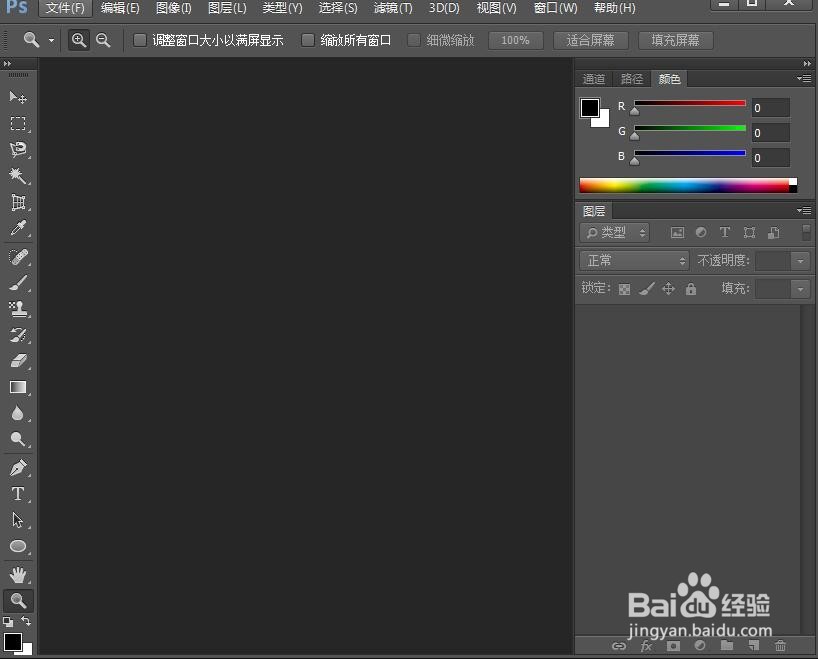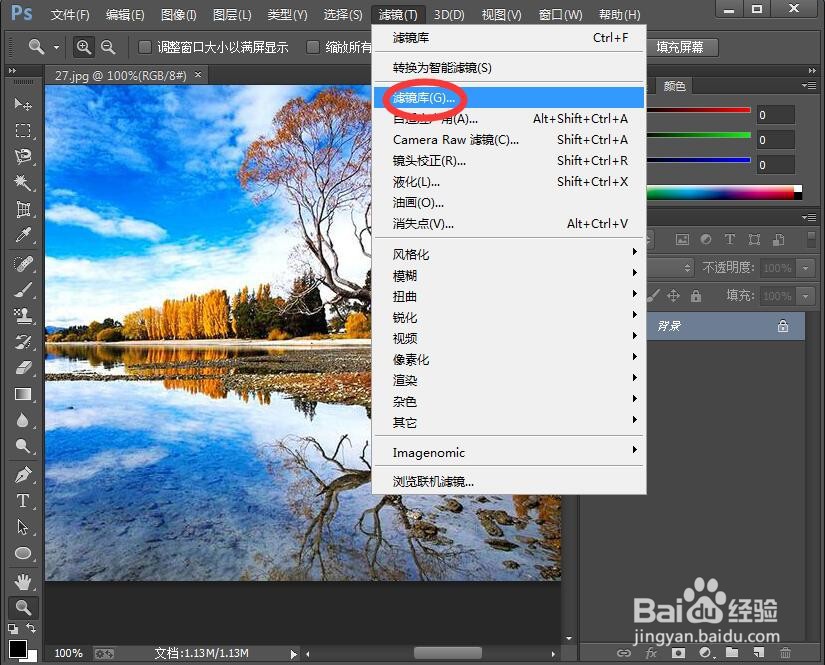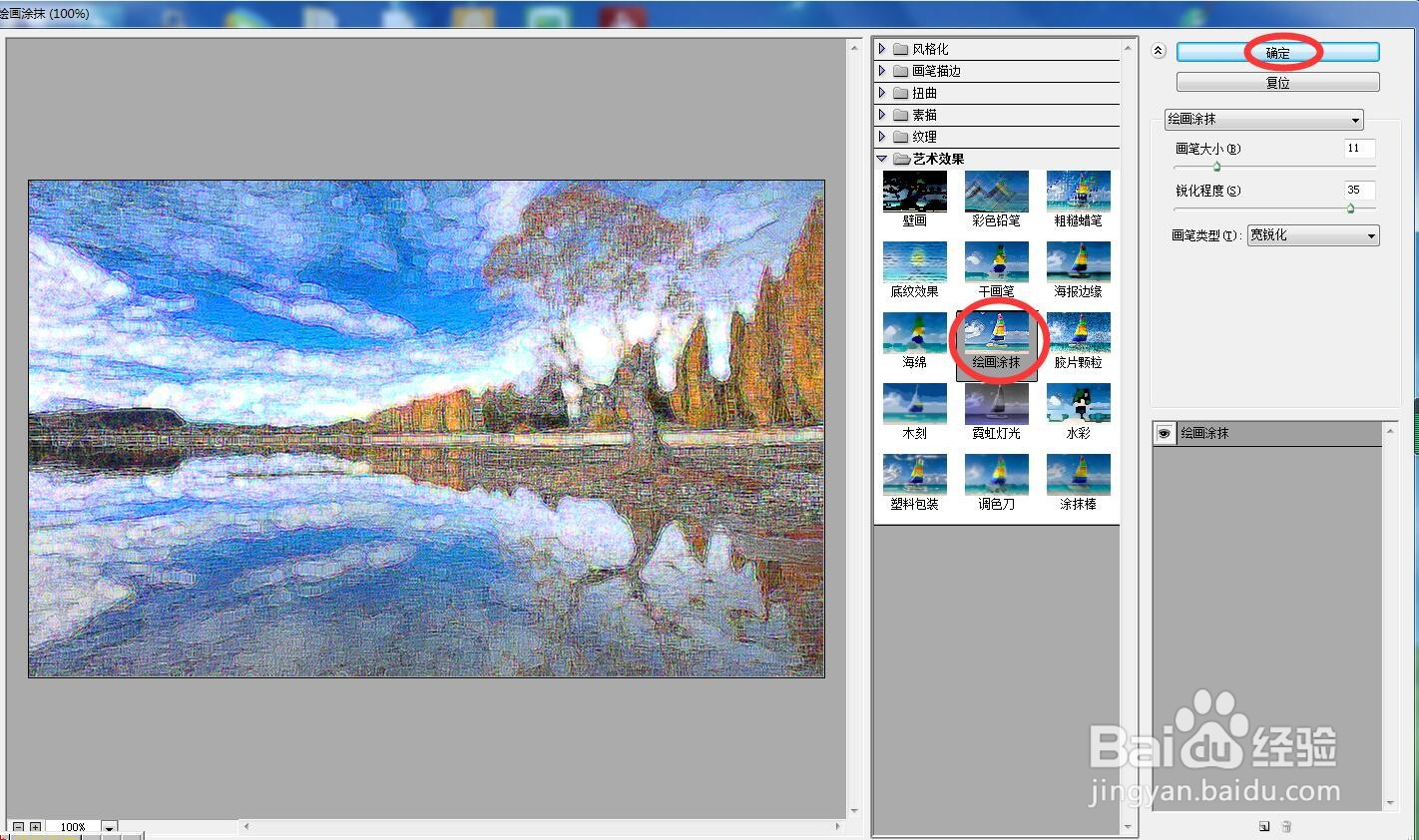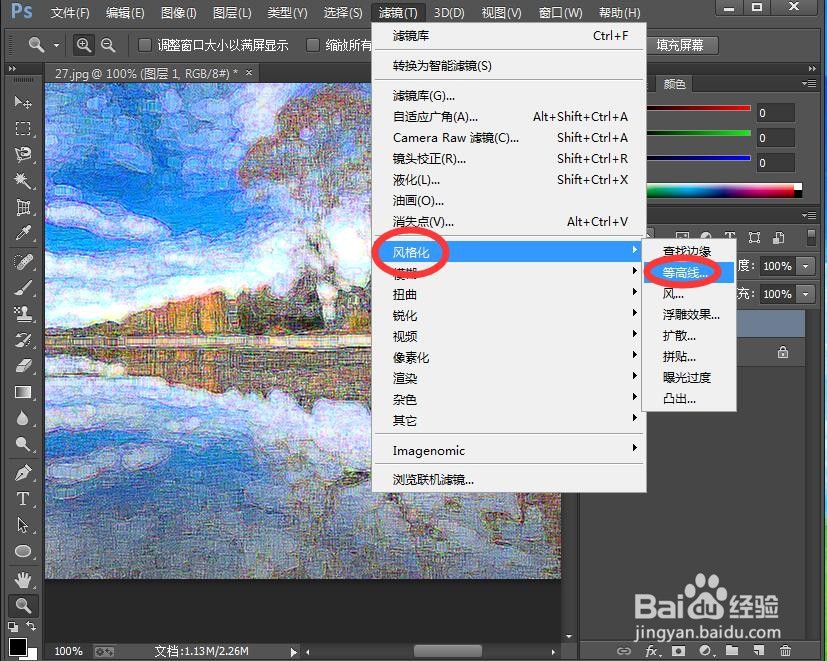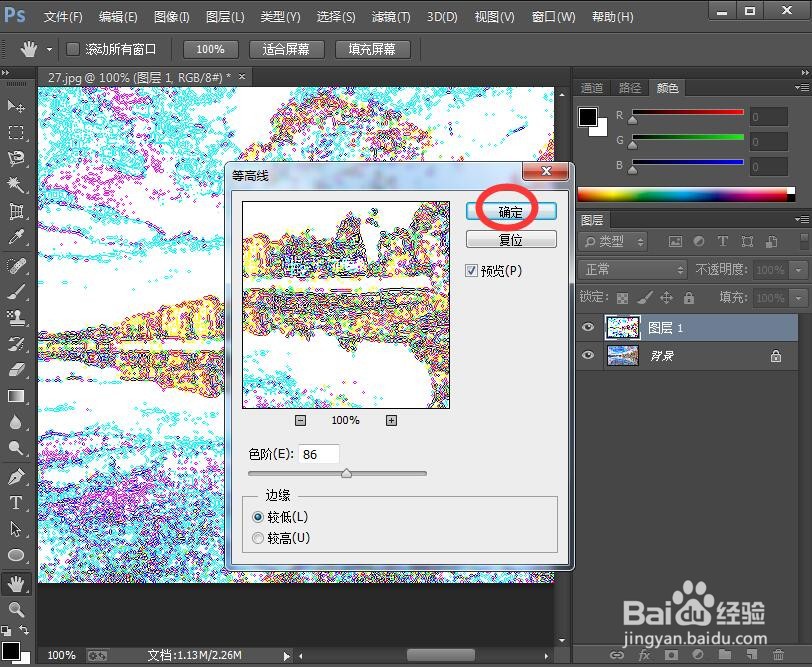给图片添加绘画涂抹和等高线样式
1、打开photoshop,进入软件的编辑页面;
2、将一张河景图片添加到编辑区;
3、点击滤镜下的滤镜库;
4、在艺术效果中选择绘画涂抹,设置好参数,按确定;
5、点击滤镜,在风格化中选择等高线;
6、设置好参数,按确定;
7、将图层混合模式设为颜色加深;
8、我们就给图片添加上了绘画涂抹和等高线样式。
声明:本网站引用、摘录或转载内容仅供网站访问者交流或参考,不代表本站立场,如存在版权或非法内容,请联系站长删除,联系邮箱:site.kefu@qq.com。
阅读量:38
阅读量:53
阅读量:54
阅读量:39
阅读量:33